Zarządzanie rozliczeniami
Azure DevOps Services
Konfigurowanie rozliczeń w usłudze Azure DevOps jest niezbędne do zarządzania kosztami skojarzonymi z użytkownikami, współbieżnością ciągłej integracji/ciągłego wdrażania i rozszerzeniami. Ten artykuł przeprowadzi Cię przez proces konfigurowania rozliczeń, zmieniania subskrypcji platformy Azure, usuwania subskrypcji rozliczeniowej i zapewniania użytkownikowi dostępu do zarządzania rozliczeniami.
Wszystkie usługi są rozliczane za pośrednictwem platformy Azure. Nie musisz używać żadnych innych usług platformy Azure.
Napiwek
Aby oszacować koszty usługi Azure DevOps, zobacz kalkulator cen lub stronę cennika usługi Azure DevOps.
Wymagania wstępne
- Subskrypcja: masz subskrypcję platformy Azure.
- Uprawnienia:
- Być członkiem grupy Administratorzy kolekcji projektów. Właściciele organizacji są automatycznie członkami tej grupy.
- Aby udzielić innemu użytkownikowi dostępu do zarządzania rozliczeniami, być administratorem konta platformy Azure, aby udzielić innemu użytkownikowi dostępu do zarządzania rozliczeniami.
- Aby zmienić subskrypcję rozliczeń organizacji, mają następujące uprawnienia:
- Grupa Administratorzy kolekcji projektów. Właściciele organizacji są automatycznie członkami tej grupy.
- Uprawnienie właściciela lub współautora dla subskrypcji platformy Azure, której można użyć do zakupu.
Uwaga
Usługa Azure DevOps nie obsługuje bezpłatnej wersji próbnej platformy Azure.
Konfigurowanie rozliczeń dla organizacji
Skonfiguruj rozliczenia w usłudze Azure DevOps przed dokonaniem zakupów. Należy to zrobić tylko raz dla każdej organizacji. Po wybraniu subskrypcji platformy Azure na potrzeby rozliczeń możesz dodać użytkowników i przypisać licencje.
Zaloguj się do organizacji (
https://dev.azure.com/{yourorganization}).Wybierz pozycję
 Ustawienia organizacji.
Ustawienia organizacji.
Wybierz pozycję Rozliczenia.
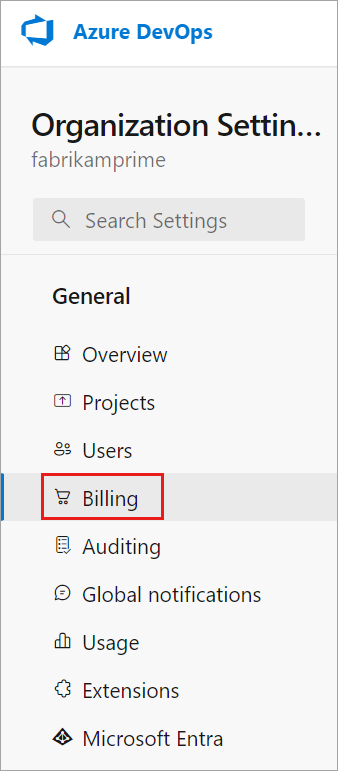
Wybierz pozycję Skonfiguruj rozliczenia.
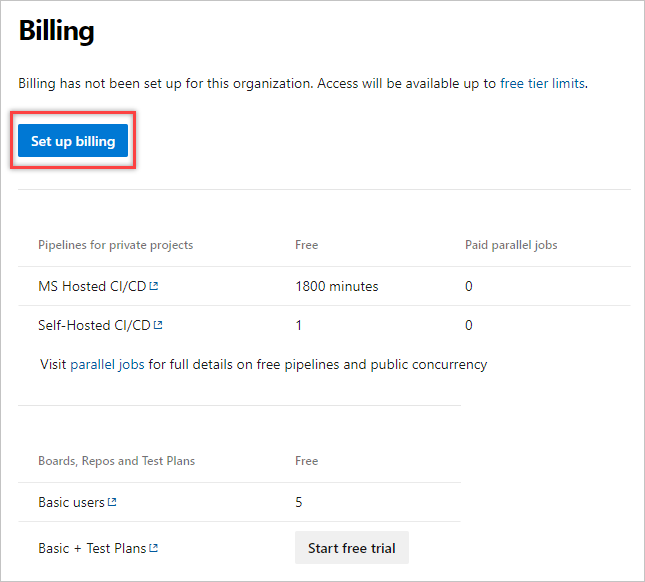
Wybierz subskrypcję platformy Azure, a następnie wybierz pozycję Zapisz.
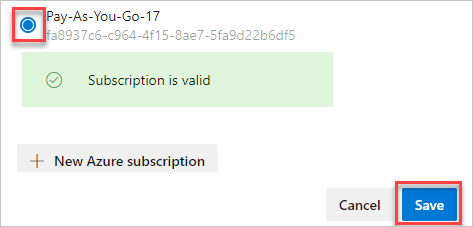
Napiwek
Jeśli nie widzisz żądanej subskrypcji platformy Azure, prawdopodobnie jest to spowodowane subskrypcją platformy Azure, której próbujesz użyć, jest powiązana z inną dzierżawą identyfikatora Entra firmy Microsoft niż używana do uzyskiwania dostępu do organizacji usługi Azure DevOps. Poniżej przedstawiono sposób zapewniania, że ta subskrypcja platformy Azure jest wyświetlana podczas konfigurowania rozliczeń:
- Przejdź bezpośrednio do swojego profilu (
https://aex.dev.azure.com/). - Z menu rozwijanego wybierz dzierżawę identyfikatora entra firmy Microsoft powiązaną z subskrypcją platformy Azure, której chcesz użyć do rozliczeń.
- Wróć do organizacji usługi Azure DevOps.
- Przejdź do strony Rozliczenia w obszarze Ustawienia organizacji i kliknij przycisk Skonfiguruj rozliczenia. Powinna zostać wyświetlona subskrypcja.
Rozliczenia są konfigurowane dla organizacji usługi Azure DevOps. W dowolnym momencie możesz przejrzeć swój indywidualny rachunek za subskrypcję platformy Azure.
Zmienianie subskrypcji rozliczeniowej
Może być konieczne zmianę subskrypcji platformy Azure na potrzeby rozliczeń organizacji usługi Azure DevOps, jeśli subskrypcja jest połączona z byłym użytkownikiem. Rozważ przełączenie się do udostępnionej subskrypcji lub usunięcie rozwiązania rozliczeniowego. Subskrypcję rozliczeniową można usunąć w dowolnym momencie. Migracja między grupami zasobów nie jest obsługiwana.
Przed zmianą subskrypcji rozliczeniowej należy pamiętać o następujących kwestiach:
- Przywracanie do warstwy Bezpłatna: po usunięciu subskrypcji rozliczeniowej wszystkie płatne ilości usług, takie jak Podstawowa, użytkownicy usługi Azure Artifacts, użytkownicy planów testów platformy Azure, ciągła integracja/ciągłe wdrażanie hostowane przez firmę Microsoft i własne ciągłe wdrażanie zostaną natychmiast przywrócone do warstwy Bezpłatna.
- Grupy zasobów: po anulowaniu lub zmianie rozliczeń grupa zasobów może pozostać w tyle w starej subskrypcji platformy Azure. Te grupy zasobów można bezpiecznie usunąć, jeśli są puste.
Zaloguj się do organizacji (
https://dev.azure.com/{yourorganization}).Wybierz pozycję
 Ustawienia organizacji.
Ustawienia organizacji.
Wybierz pozycję Rozliczenia Zmień>rozliczenia. Jeśli nie widzisz przycisku Zmień rozliczenia , nie masz odpowiednich uprawnień dostępu.
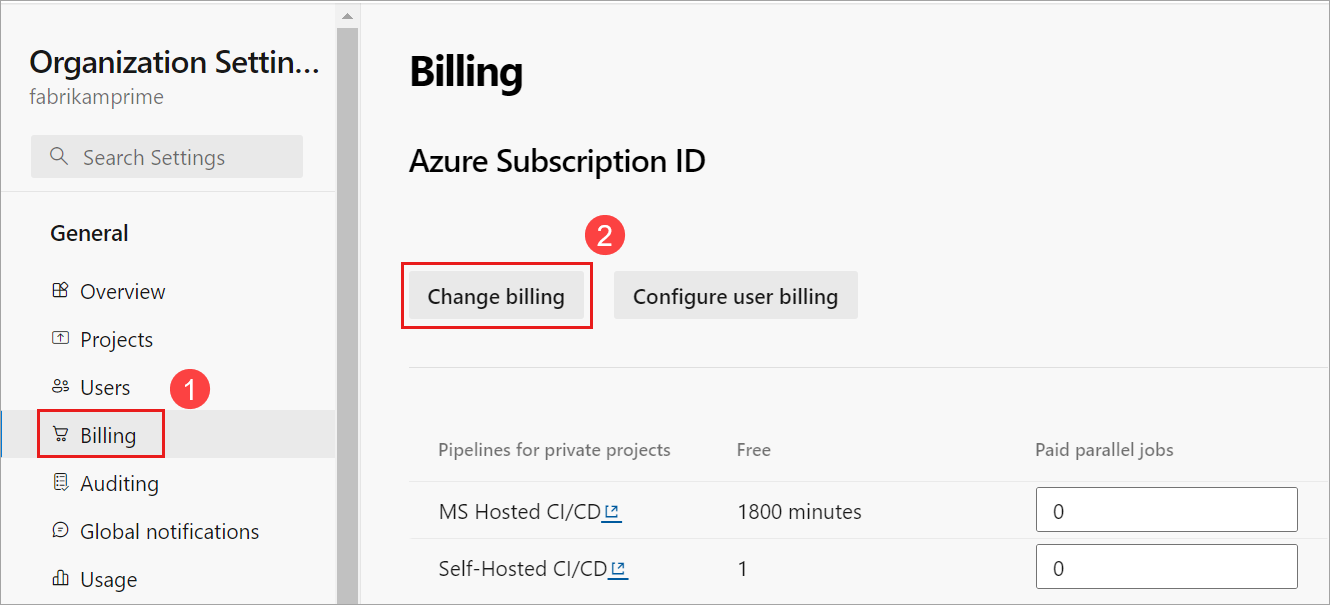
Wybierz subskrypcję platformy Azure, a następnie wybierz pozycję Zapisz.
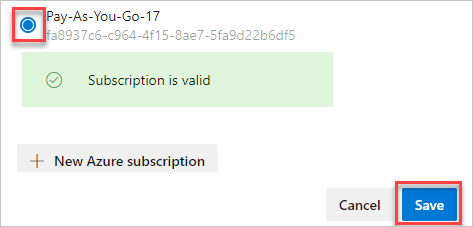
Usługa Azure DevOps rozlicza nowo zapisaną subskrypcję dla organizacji.
Usuwanie subskrypcji rozliczeniowej
Ważne
- Po usunięciu subskrypcji rozliczeniowej z organizacji wszystkie płatne ilości użytkowników w warstwie Podstawowa, Azure Artifacts, użytkownicy planów testów platformy Azure, ciągła integracja/ciągłe wdrażanie hostowane przez firmę Microsoft i samodzielnie hostowana ciągła integracja/ciągłe wdrażanie zostaną natychmiast przywrócone do bezpłatnej warstwy usługi.
- Jeśli usuniesz zasób organizacji w witrynie Azure Portal, zrób to po zmianie subskrypcji rozliczeniowej w usłudze Azure DevOps, a nie wcześniej, aby uniknąć przywracania organizacji do bezpłatnej warstwy usługi. Aby uzyskać więcej informacji, zobacz Często zadawane pytania dotyczące rozliczeń.
- Po anulowaniu lub zmianie rozliczeń grupa zasobów zostanie pozostawiona w starej subskrypcji platformy Azure. Usunięcie tych grup zasobów jest bezpieczne, jeśli są puste. Te grupy zasobów przyjmują format nazewnictwa:
VisualStudioOnline-<DEVOPS-ORG-HOSTID-WITHOUT-DASHES>.
Zaloguj się do organizacji, wybierz pozycję
 Ustawienia organizacji>Rozliczenia, a następnie zmień rozliczenia, wykonując kroki od 1 do 4 sekcji Zmiana subskrypcji.
Ustawienia organizacji>Rozliczenia, a następnie zmień rozliczenia, wykonując kroki od 1 do 4 sekcji Zmiana subskrypcji.Wybierz pozycję Usuń rozliczenia, a następnie wybierz pozycję Zapisz.
Usługa Azure DevOps usuwa subskrypcję rozliczeniową z organizacji.
Przyznawanie użytkownikowi dostępu do zarządzania rozliczeniami
Ważne
Administratorzy klasyczni wycofali się 31 sierpnia 2024 r. Od 26 lutego nie można dodać nowego współadministratora przy użyciu bloku Kontrola dostępu. Usuń współadministratorów i użyj kontroli dostępu na podstawie ról platformy Azure w celu uzyskania szczegółowej kontroli dostępu. Aby uzyskać więcej informacji, zobacz Klasyczni administratorzy subskrypcji platformy Azure.
Przypisz dowolną z następujących ról do użytkownika w ramach subskrypcji używanej przez organizację na potrzeby rozliczeń: Właściciel, Współautor lub Administrator usługi. Aby uzyskać więcej informacji, zobacz Role platformy Azure.
Zaloguj się do witryny Azure Portal jako administrator konta platformy Azure.
Wprowadź subskrypcje w polu wyszukiwania i wybierz pozycję Subskrypcje.
Wybierz subskrypcję>Kontrola dostępu (IAM)>+ Dodaj.
Wybierz odpowiednią rolę z menu rozwijanego.
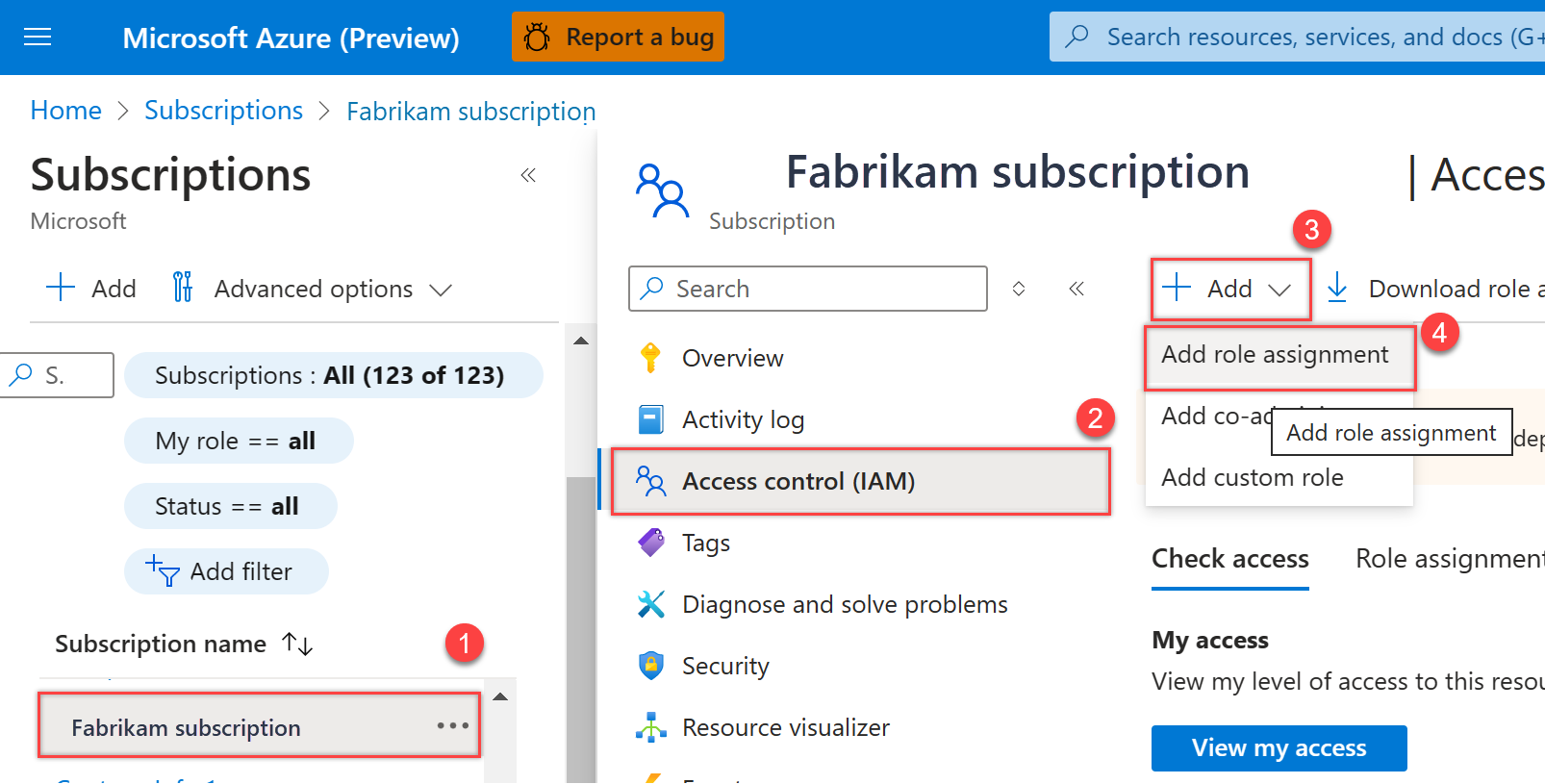
Wybierz pozycję + Wybierz członków, wyszukaj użytkownika według nazwy lub adresu e-mail, wyróżnij użytkownika, a następnie wybierz pozycję Wybierz.

Wybierz Przejrzyj + przypisz.
Uwaga
Użytkownik musi zaakceptować zaproszenie e-mail, zanim będzie mógł uzyskać dostęp do subskrypcji platformy Azure, jeśli nie znajduje się w Twoim katalogu.